文章为用户上传,仅供非商业浏览。发布者:Lomu,转转请注明出处: https://www.daogebangong.com/articles/detail/da-zao-zhuan-ye-yan-shi-PPT-zhong-shi-pin-jian-ji-ji-qiao-quan-jie-xi.html
在制作PPT时,为了丰富内容,常添加视频进行讲解。WPS演示内置视频剪辑功能,还支持更换视频封面。下面给大家演示此功能的使用方法。
首先,点击“插入”-“视频”,插入一段视频至PPT内。按住Shift键保持视频长宽比,拖动调整合适大小、位置。

在“视频工具”里点击“裁剪视频”,即可剪辑一段视频。
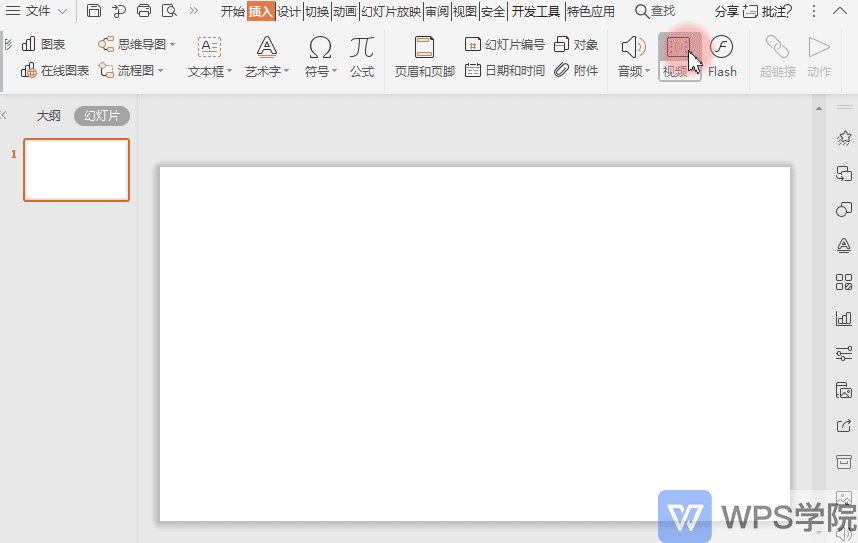
在视频播放时,点击“视频封面”-“视频当前画面”,即可将视频内的某一画面设为封面。
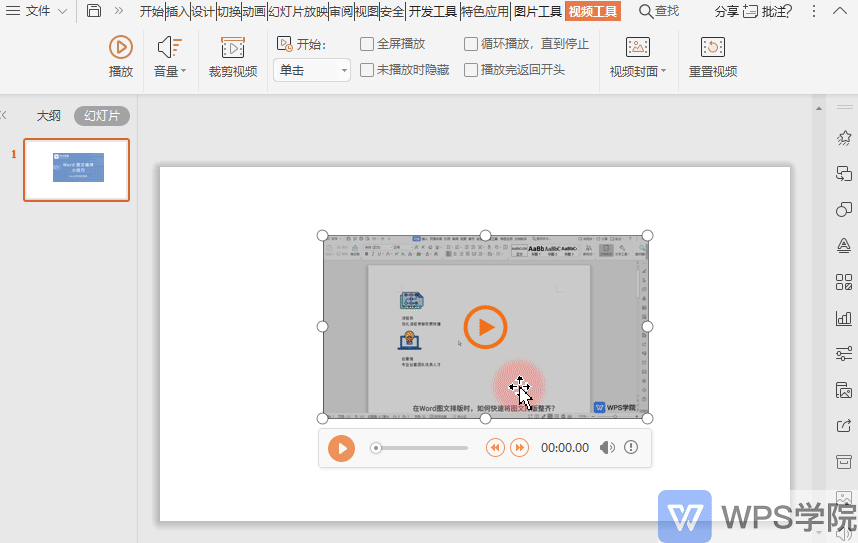
你还可以在幻灯片右下角点击加号,在“案例”-“特效”-“视频版式”,插入一个免费的视频页面模板。
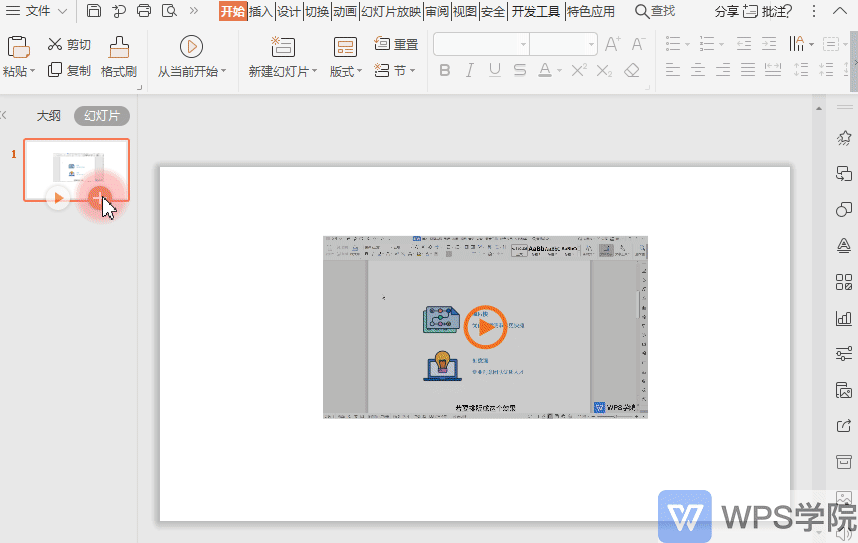
插入视频,按住Shift键保持视频长宽比,拖动调整合适大小、位置。然后在视频工具里进行相关的视频编辑操作,形象美观的一页PPT制作完成。
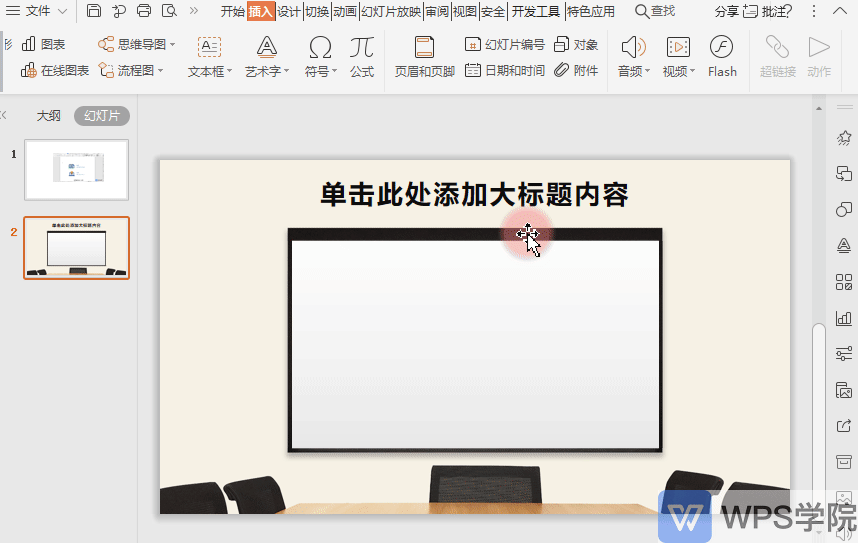
这个功能简单易用,让小白也能轻松运用常用的视频编辑。
赞 (810)
打赏
 支付宝扫一扫
支付宝扫一扫
 支付宝扫一扫
支付宝扫一扫


评论列表(196条)
测试